Jak osadzić wideo z YouTube’a w Notion
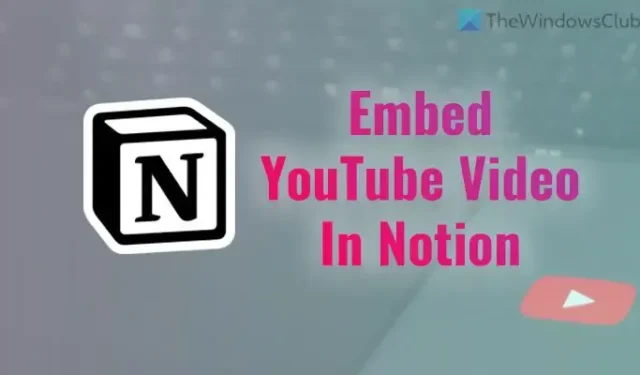
Jeśli chcesz osadzić film z YouTube’a na stronie Notion , oto jak możesz to zrobić. Nie ma potrzeby instalowania aplikacji innej firmy w Notion, ponieważ ma ona wbudowaną opcję. Istnieją trzy główne sposoby wstawiania filmu z YouTube na dowolną stronę Notion. Wszystkie metody znajdziesz tutaj.
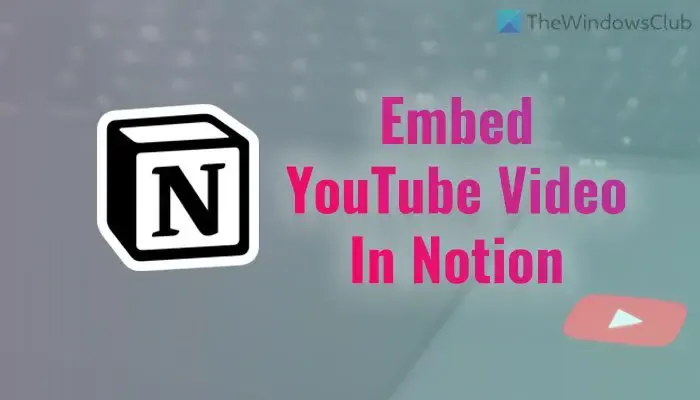
Jak osadzić wideo z YouTube’a w Notion
Aby osadzić wideo z YouTube’a w Notion, postępuj zgodnie z poniższymi metodami:
- Wklej bezpośrednio link do filmu
- Korzystanie z opcji Wideo
- Korzystanie z opcji Osadź
Aby dowiedzieć się więcej o tych krokach, czytaj dalej.
1] Wklej bezpośrednio link wideo
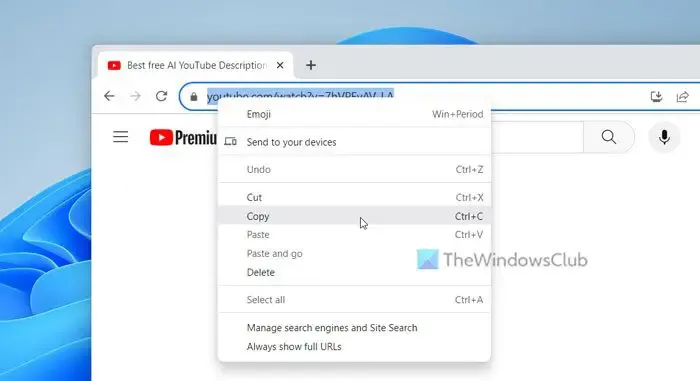
To najłatwiejszy sposób osadzenia filmu z YouTube na Twojej stronie Notion. Nieważne, jak długi jest film, z pewnością możesz wstawić go na dowolną stronę. Aby rozpocząć, wykonaj następujące kroki:
- Otwórz wideo YouTube w swojej przeglądarce.
- Skopiuj link wideo z paska adresu.
- Otwórz stronę Pojęcie, na której chcesz wyświetlić wideo.
- Naciśnij Ctrl+V, aby wkleić link.
Po wklejeniu wyświetlenie odtwarzacza wideo zajmuje chwilę.
2] Korzystanie z opcji wideo
Pojęcie zapewnia opcję tworzenia bloków i nazywa się Wideo . Biorąc to pod uwagę, za pomocą tej opcji możesz wstawić prawie każdy film z YouTube i Vimeo na swoją stronę Notion. Jeśli jednak jesteś płatnym użytkownikiem, możesz przesłać własny film z komputera, korzystając z tej samej opcji. Aby użyć opcji Wideo do osadzania filmów z YouTube na stronie Pojęcie, wykonaj następujące kroki:
Najpierw otwórz wideo YouTube. Następnie kliknij prawym przyciskiem myszy odtwarzacz wideo i wybierz opcję Kopiuj adres URL wideo .
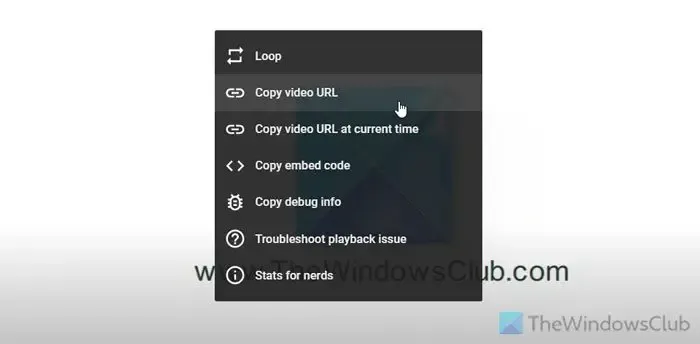
Otwórz stronę Pojęcie i wybierz pozycję, w której chcesz wyświetlić odtwarzacz wideo.
Wybierz znak plus i wybierz opcję Wideo .
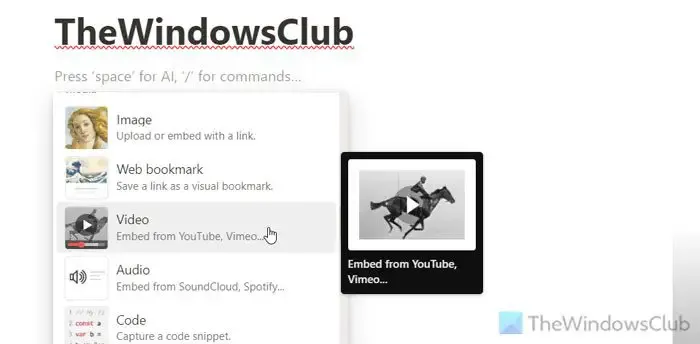
Wklej skopiowany link do filmu i kliknij przycisk Osadź wideo .
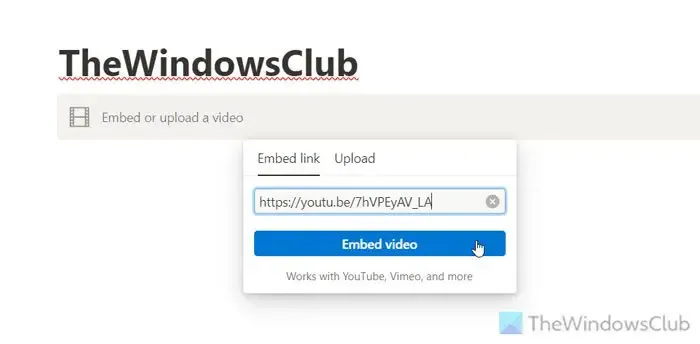
3] Korzystanie z opcji Osadź
Jeśli masz łącze iframe i chcesz go użyć do wyświetlenia wideo na swojej stronie Pojęcia, najlepszym rozwiązaniem będzie opcja Osadź.
W tym celu otwórz film na YouTube, kliknij odtwarzacz prawym przyciskiem myszy i wybierz opcję Kopiuj kod do umieszczenia na stronie .
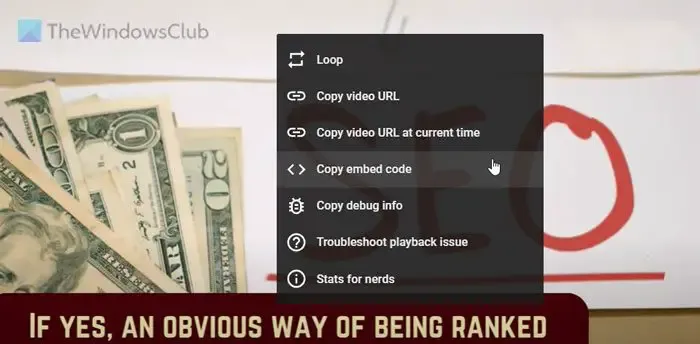
Następnie otwórz stronę Pojęcie, wybierz żądaną pozycję, kliknij znak plus i wybierz opcję Osadź .
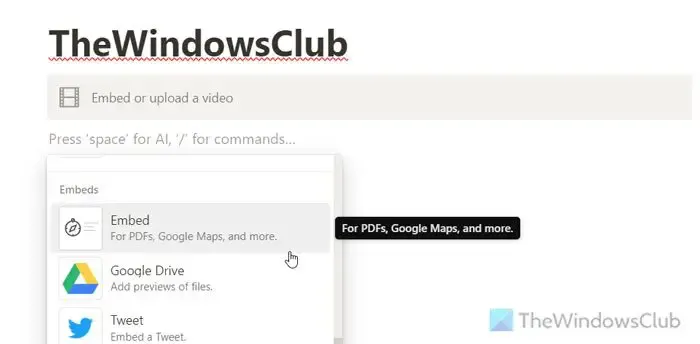
Wklej kod i kliknij przycisk Osadź link . Film pojawi się niemal natychmiast.
Jak osadzić wideo w Notion?
Aby osadzić wideo w Notion, musisz najpierw uzyskać łącze wideo. Następnie wybierz pozycję, w której chcesz wyświetlić wideo i wklej link. Następnie wybierz opcję Osadź wideo . Po drugie, możesz bezpośrednio wybrać blok Wideo i wkleić listę. Jeśli jesteś członkiem Plus, istnieje możliwość przesłania filmu z komputera PC.
Jak uzyskać link do umieszczenia filmu na YouTube?
Link do umieszczenia filmu na YouTube można uzyskać na wiele sposobów. Możesz otworzyć stronę wideo i skopiować link z paska adresu. Po drugie, możesz kliknąć odtwarzacz wideo prawym przyciskiem myszy i wybrać opcję Kopiuj adres URL wideo . Po trzecie, możesz kliknąć odtwarzacz wideo prawym przyciskiem myszy i wybrać opcję Kopiuj adres URL wideo w bieżącym czasie . Trzecia opcja pomaga odtworzyć wideo, od którego wstrzymałeś i skopiowałeś link.



Dodaj komentarz